Google Translate
DEZE SERVICE KAN VERTALINGEN BEVATTEN DIE GEMAAKT ZIJN VIA GOOGLE. GOOGLE WIJST ALLE GARANTIES AF MET BETREKKING TOT DE VERTALINGEN, UITDRUKKELIJK OF STILZWIJGEND, MET INBEGRIP VAN GARANTIES VOOR CORRECTHEID, BETROUWBAARHEID EN EVENTUELE IMPLICIETE GARANTIES VAN VERKOOPBAARHEID, GESCHIKTHEID VOOR EEN BEPAALD DOEL EN VOOR HET NIET MAKEN VAN INBREUK OP RECHTEN VAN DERDEN.
De naslaggidsen van Nikon Corporation (hieronder, “Nikon”) zijn voor uw gemak vertaald met behulp van vertaalsoftware van Google Translate. Er zijn redelijke inspanningen gedaan om een correcte vertaling te leveren, maar geen enkele geautomatiseerde vertaling is perfect, noch bedoeld om menselijke vertalers te vervangen. Vertalingen worden als service aangeboden aan gebruikers van de naslaggidsenvan Nikon en worden “zoals ze zijn” geleverd. Er wordt geen enkele vorm van garantie, expliciet of impliciet, gegeven met betrekking tot de nauwkeurigheid, betrouwbaarheid of juistheid van vertalingen gemaakt uit het Engels naar een andere taal. Sommige inhoud (zoals afbeeldingen, video's, Flash-video’s, enz.) wordt mogelijk niet exact vertaald vanwege de beperkingen van de vertaalsoftware.
De officiële tekst is de Engelse versie van de naslaggidsen. Eventuele afwijkingen of verschillen in de vertaling zijn niet bindend en hebben geen juridische gevolgen wat betreft naleving of handhaving. Als er vragen zijn met betrekking tot de juistheid van de informatie in de vertaalde naslaggidsen, raadpleeg dan de Engelse versie van de gidsen, die de officiële versie is.
Opslagmap
G knop U C foto-opnamemenu
Selecteer de map waarin de volgende foto's worden opgeslagen.
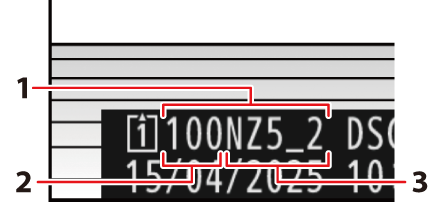
- Map
- Mapnummer
- Mapnaam
Wijzigingen in [ Opslagmap ] in het foto-opnamemenu worden ook toegepast in het video-opnamemenu en vice versa .
Naam wijzigen
De standaardmapnaam, die na het mapnummer verschijnt, is "NZ5_2". Als u een andere mapnaam van vijf tekens voor nieuwe mappen wilt kiezen, selecteert u [ Naam wijzigen ].
- Bestaande mappen kunnen niet worden hernoemd.
- Indien gewenst, kunt u de standaardnaam voor de volgende mappen herstellen door de O knop ingedrukt te houden terwijl het toetsenbord wordt weergegeven.
Map selecteren op nummer
De map waarin de volgende foto's worden opgeslagen, kan worden geselecteerd op nummer. Als er nog geen map met het opgegeven nummer bestaat, wordt er een nieuwe map gemaakt.
-
Kies [ Map selecteren op nummer ].
- Markeer [ Map selecteren op nummer ] en druk op 2 om het dialoogvenster [ Map selecteren op nummer ] weer te geven.
- De kaart waarop de nieuwe map wordt gemaakt, is onderstreept in het kaartsleufweergavegebied in de rechterbovenhoek van het dialoogvenster [ Map selecteren op nummer ]. De kaart die voor nieuwe mappen wordt gebruikt, is afhankelijk van de optie die momenteel is geselecteerd voor [ Functie van kaart in sleuf 2 ] in het menu Foto's maken.
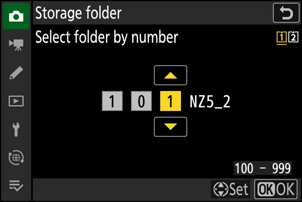
-
Kies een mapnummer.
- Druk op 4 of 2 om cijfers te markeren.
- Om het gemarkeerde cijfer te wijzigen, drukt u op 1 of 3 .
-
Wijzigingen opslaan en afsluiten.
- Als er al een map met het geselecteerde nummer bestaat, wordt er links van het mapnummer een W , X of Y pictogram weergegeven. Druk op J om de bewerking te voltooien en terug te keren naar het hoofdmenu; als u een map met de markering W of X hebt gekozen, wordt deze geselecteerd als map voor nieuwe afbeeldingen.
- Als u een mapnummer kiest dat nog niet bestaat, wordt er een nieuwe map met dat nummer aangemaakt wanneer u op J drukt.
- In beide gevallen worden de volgende foto's in de gekozen map opgeslagen.
- Om af te sluiten zonder de opslagmap te wijzigen, drukt u op de G -knop.
Mappen in het dialoogvenster [ Map selecteren op nummer ] worden weergegeven met W als ze leeg zijn, met Y als ze vol zijn (met 5000 afbeeldingen of een afbeelding met nummer 9999) of met X als ze gedeeltelijk vol zijn. Een Y pictogram geeft aan dat er geen afbeeldingen meer in de map kunnen worden opgeslagen.
Map selecteren in lijst
Om te kiezen uit een lijst met bestaande mappen:
-
Kies [ Map selecteren in lijst ].
Markeer [ Map selecteren in lijst ] en druk op 2 om het dialoogvenster [ Map selecteren in lijst ] weer te geven.
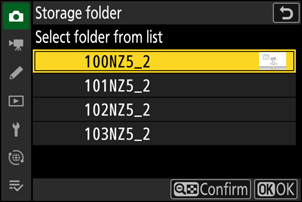
-
Markeer een map.
Druk op 1 of 3 om een map te markeren.
-
Selecteer de gemarkeerde map.
- Druk op J om de gemarkeerde map te selecteren en terug te keren naar het hoofdmenu.
- Vervolgfoto's worden in de geselecteerde map opgeslagen.
Let op: Map- en bestandsnummers
-
Wanneer het huidige mapnummer 999 bereikt, kan de camera geen nieuwe mappen meer maken en wordt de ontspanknop uitgeschakeld als:
- de huidige map bevat 5000 foto's (daarnaast wordt de video-opname uitgeschakeld als de camera berekent dat het aantal bestanden dat nodig is om een video van de maximale lengte op te nemen, ertoe zou leiden dat de map meer dan 5000 bestanden bevat), of
- de huidige map bevat een foto met nummer 9999 (daarnaast wordt de video-opname uitgeschakeld als de camera berekent dat het aantal bestanden dat nodig is om een video van de maximale lengte op te nemen, zou resulteren in een bestand met nummer hoger dan 9999).
-
Als er nog ruimte op de geheugenkaart is, kunt u toch doorgaan met fotograferen door:
- een map maken met een nummer kleiner dan 999 en deze selecteren als opslagmap, of
- het wijzigen van de opties die zijn geselecteerd voor [ Beeldformaat/beeldsnelheid ] of [ Bestandstype voor video ] voordat u video's opneemt.
Het opstarten van de camera kan langer duren als de geheugenkaart een groot aantal bestanden of mappen bevat.

